इस लेख में हम मोबाइल से प्रिंट कैसे निकालते हैं, इसके बारे में जानेंगे, हमने इस लेख में फोन से प्रिंट आउट निकालने के 04 तरीके बताये हैं अगर आप भी बिना कंप्यूटर का उपयोग किये मोबाइल फोन से प्रिंट निकालना चाहते हैं तो यह लेख आपके लिए उपयोगी साबित हो सकता है।
आज के समय में भले ही डिजिटल फ़ाइल शेयरिंग अधिक लोकप्रिय हो रहा है लेकिन आज भी प्रिंटर का इस्तेमाल होता है और अभी लम्बे समय तक इसका उपयोग किया जायेगा। फ़ाइलों को प्रिंट करने के लिए आपको अब कंप्यूटर की आवश्यकता नहीं है, आप इसे सीधे अपने फोन से भी प्रिंट कर सकते हैं।

बिना Cable के मोबाइल से प्रिंट कैसे निकाले
आज के समय में ज्यदातर सभी स्मार्टफ़ोन आपको अपने फ़ोन से प्रिंट करने की सुविधा देते हैं। इसके काम करने के लिए आपका फोन और प्रिंटर दोनों एक ही वाई-फाई नेटवर्क से जुड़े होने चाहिए। एक ही वाई-फाई नेटवर्क से कनेक्ट होने के बाद किसी भी दस्तावेज़ को प्रिंट करने के लिए नीचे बताये गए चरणों का पालन करें।
एंड्राइड फोन से प्रिंट कैसे निकाले
- सबसे पहले उस फ़ाइल को खोलें जिसे आप प्रिंट करना चाहते हैं।
- मेनू बटन पर टैप करें। यह तीन स्टैक्ड डॉट्स जैसा दिखता है।
- इसके बाद “Print” पर टैप करें।
- इसके बाद प्रिंटर को सेलेक्ट करे, प्रिंटर को सेलेक्ट करने के लिए सबसे ऊपर आप्शन दिया होता है उस प्रिंटर पर टैप करें जिससे आप प्रिंट करना चाहते हैं।
- इसके बाद Print बटन पर टैप करें।
- डॉक्यूमेंट प्रिंट होना शुरू हो जायेगा
इस तरह से फोन का उपयोग करते हुए प्रिंट आउट कर सकते हैं।
iphone से प्रिंट निकालने का तरीका
- वह डाक्यूमेंट्स खोलें जिसे आप प्रिंट करना चाहते हैं।
- “Share” आइकन टैप करें।
- फिर आपको “Print” शब्द या एक प्रिंट आइकन पर टैप करें।
- ” “Select Printer” पर टैप करें और वह प्रिंटर चुनें जिससे आपको प्रिंट करना है।
- ऊपरी-दाएँ कोने में “Print” पर टैप करें
मोबाइल से प्रिंट कैसे निकाले, केबल कनेक्ट करके
आप प्रिंटर और मोबाइल को केबल से कनेक्ट करके भी प्रिंट आउट कर सकते हैं, ऐसा करने के लिए नीचे बताये गए स्टेप्स को फॉलो करें।
- अगर आपका फोन आपके प्रिंटर का पता नहीं लगा पाता है, तो आपको Play Store से PrinterShare Mobile Print ऐप इंस्टॉल करना होगा। यह आपके फोन में एक वर्चुअल प्रिंटर इनस्टॉल करता है जिसे आप phone Settings -> Printing -> PrintShare के माध्यम से एक्सेस कर सकते हैं। ऑन-ऑफ स्विच को फ़्लिप करके इसे चुनें और Enable करें।
- इसके बाद, PrintShare ऐप लॉन्च करें, “Select” बटन पर क्लिक करें और फिर USB OTG केबल का उपयोग करके अपने प्रिंटर को अपने फोन से कनेक्ट करने के लिए “Nearby-USB” विकल्प चुनें। आपका फोन आपके प्रिंटर को डिटेक्ट कर लेगा।
- एक बार आपके प्रिंटर का पता चलने के बाद, आपको एक ड्राइवर डाउनलोड करने के लिए कहा जाएगा। इसकी पुष्टि करें और इसमें केवल एक सेकंड का समय लगेगा। इसके बाद, आपका Android डिवाइस से किसी भी डॉक्यूमेंट का और फोटो का प्रिंट करने के लिए तैयार है।
Google Cloud Print का उपयोग करके प्रिंट कैसे करें
आप Google की Cloud Print तकनीक का उपयोग करके, कहीं भी, किसी भी Device से प्रिंट कर सकते हैं, चाहे आप प्रिंटर के समान वाई-फ़ाई नेटवर्क से कनेक्ट हों या न हों। यह एंड्रॉइड का ही एक फीचर हैं, इसलिए किसी अन्य सॉफ़्टवेयर को डाउनलोड करने की कोई आवश्यकता नहीं है। क्लाउड प्रिंट का उपयोग करने के लिए आपको नीचे बताये गए चरणों का पालन करना होगा।
यदि आपके स्मार्टफोन में क्लाउड प्रिंट पहले से इंस्टॉल नहीं है, तो आप इसे Google Play Store से डाउनलोड कर सकते हैं।
Google Cloud Print में प्रिंटर को एड करें
Android पर प्रिंटर के साथ Cloud Print का उपयोग करने के लिए, आपको पहले इसे जोड़ना होगा। अगले steps पर जाने से पहले, सुनिश्चित करें कि आपका प्रिंटर चालू है एक ही नेटवर्क पर फोन और प्रिंटर कनेक्ट है।
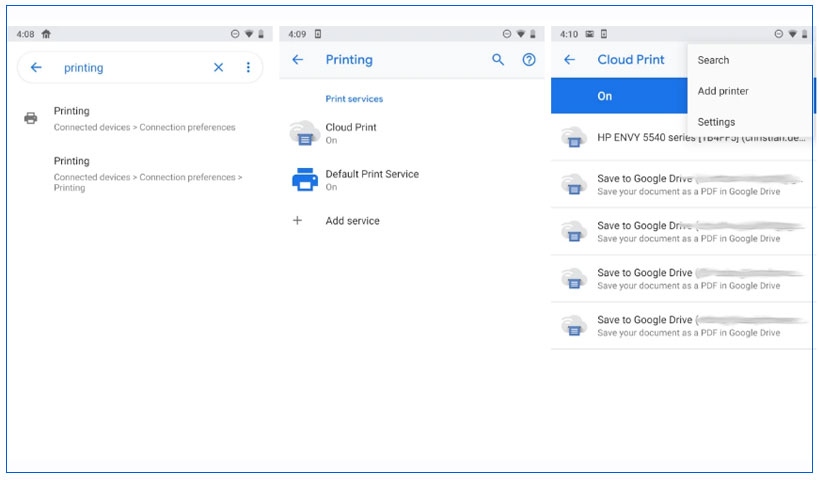
- अपने एंड्रॉइड फोन पर सेटिंग ऐप खोलें और सर्च बॉक्स में “Printing” टाइप करें। दिखाई देने वाले Priting विकल्प पर टैप करें।
- अब Cloud Print पर टैप करें, सूची में कई अन्य विकल्प हो सकते हैं, और आप चाहें तो उनके साथ प्रयोग कर सकते हैं।
- ऊपरी दाएं कोने पर स्थित मेनू बटन पर टैप करें और Add Printer विकल्प चुनें।
- Cloud Print आपके वाई-फाई नेटवर्क से जुड़े प्रिंटर की खोज करेगा। अपने प्रिंटर के नाम पर टैप करें।
Google क्लाउड प्रिंट का उपयोग करके प्रिंट करें
एक बार जब आप प्रिंटर को Google क्लाउड प्रिंट से जोड़ लेते हैं, तो फ़ाइल को प्रिंट करना आसान हो जायेगा। अपने Android फ़ोन से किसी फ़ाइल या चित्र को प्रिंट करने के लिए Google क्लाउड प्रिंट का उपयोग करने के लिए नीचे दिए गए चरणों का पालन करें।
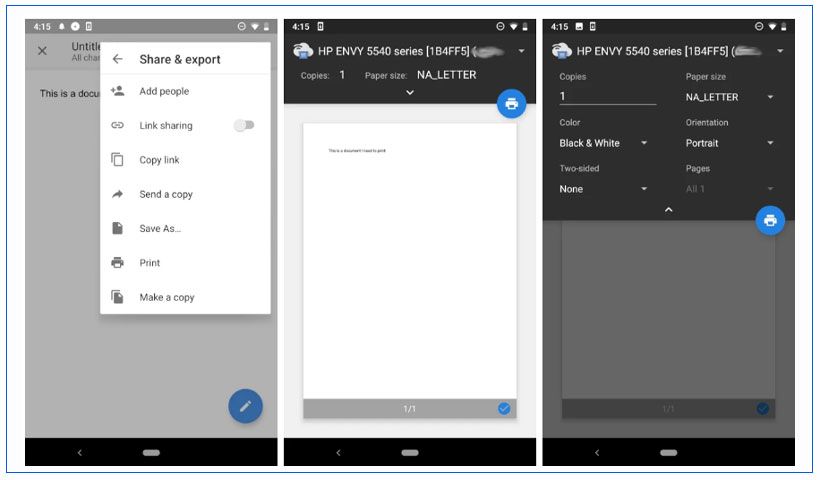
- सबसे पहले उस फ़ाइल या फ़ोटो पर नेविगेट करें जिसे आप प्रिंट करना चाहते हैं।
- आप जिस फोटो या फाइल को प्रिंट करना चाहते हैं उसे खोलें और उपर दिए 03 डॉट पर क्लिक करें
- अब आपको Export या Print का विकल्प नज़र आएगा उस पर क्लिक करें
- क्लाउड प्रिंट आटोमेटिक आपके द्वारा जोड़े गए प्रिंटर से कनेक्ट हो जायेगा, यदि आपने एक से अधिक प्रिंटर एड करके रखा हैं, तो आपको उस प्रिंटर पर टैप करना होगा जिसका आप उपयोग करना चाहते हैं।
- अब आपको कागज का आकार और कितनी प्रतियां प्रिंट करना चाहते हैं सेलेक्ट करें। अधिक विकल्प देखने के लिए आप डाउन एरो पर भी टैप कर सकते हैं।
- इसके बाद स्क्रीन के दाईं ओर नीले प्रिंटर आइकन पर टैप करें।
इस तरह से आप क्लाउड प्रिंट का उपयोग करते हुए आसानी से प्रिंट निकाल सकते हैं
इस आर्टिकल में हमने अपने एंड्राइड और आईफोन से प्रिंट कैसे निकाल सकते हैं इसके बारे में जाना, उम्मीद है इस लेख को पढने के बाद आप आसानी से अपने फोन से प्रिंट आउट निकाल पाएंगे। इस आर्टिकल से संबंधित कोई भी सवाल हो तो नीचे कमेंट बॉक्स में अवश्य पूछें।




